Network ExtensionからL2延伸設定を設定
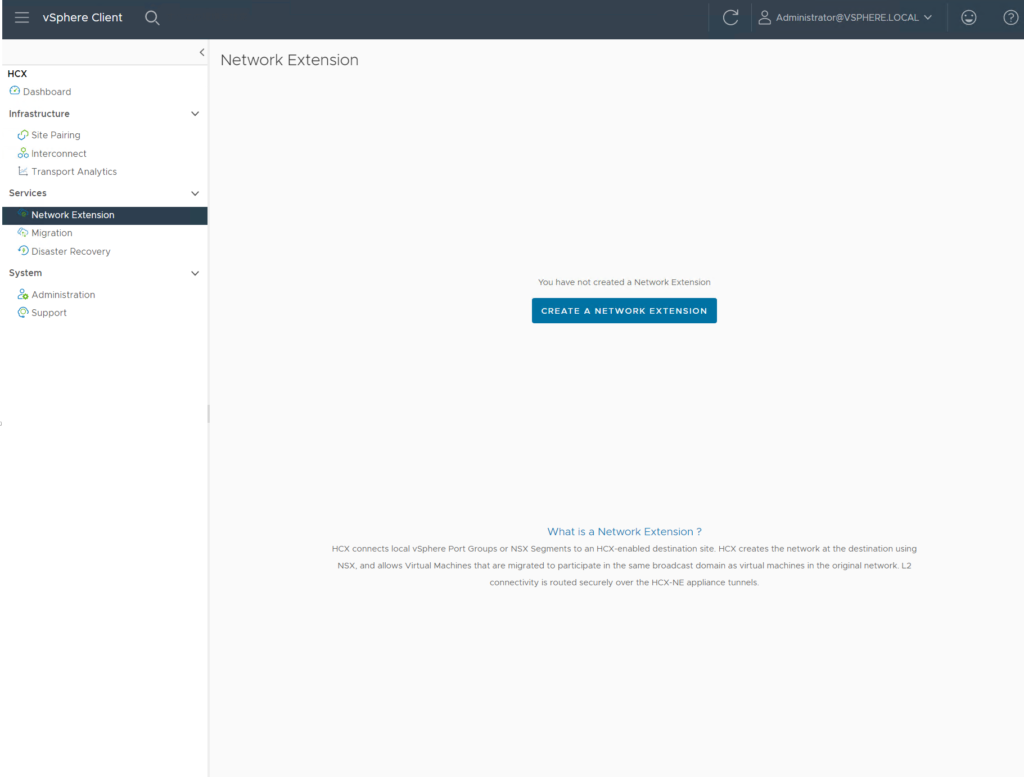
延伸するネットワークを選択
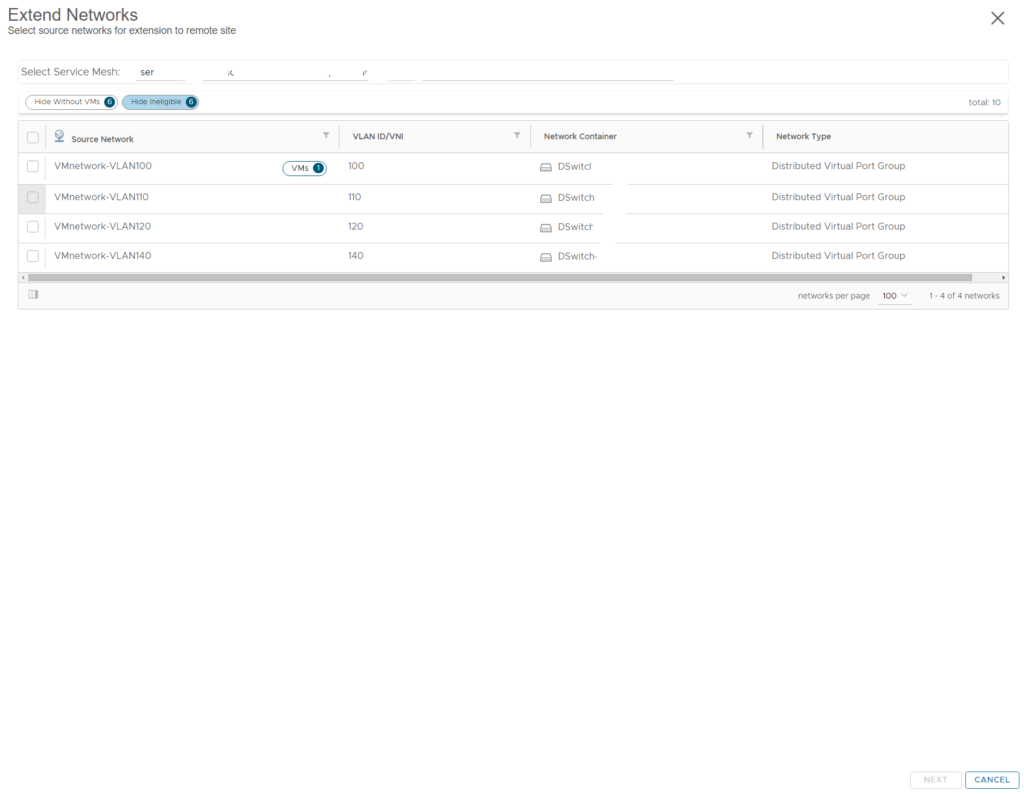
GWアドレスやNEアプライアンスを指定
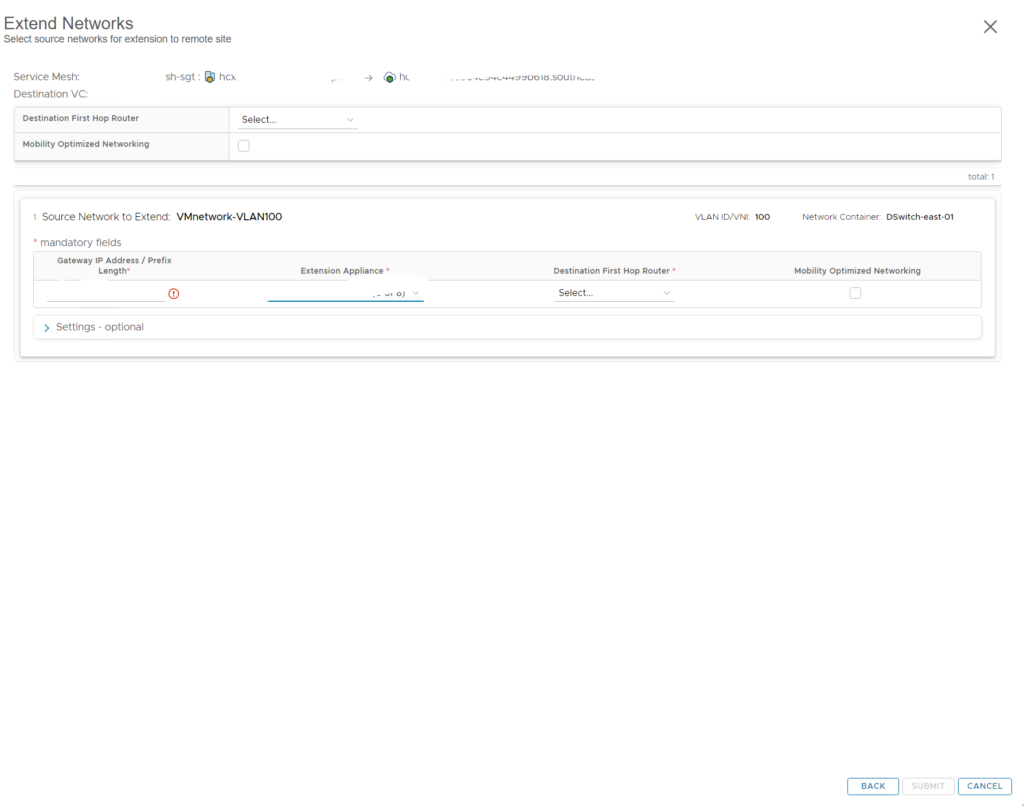
NEアプライアンスは最大8までの延伸なのでリソースに注意
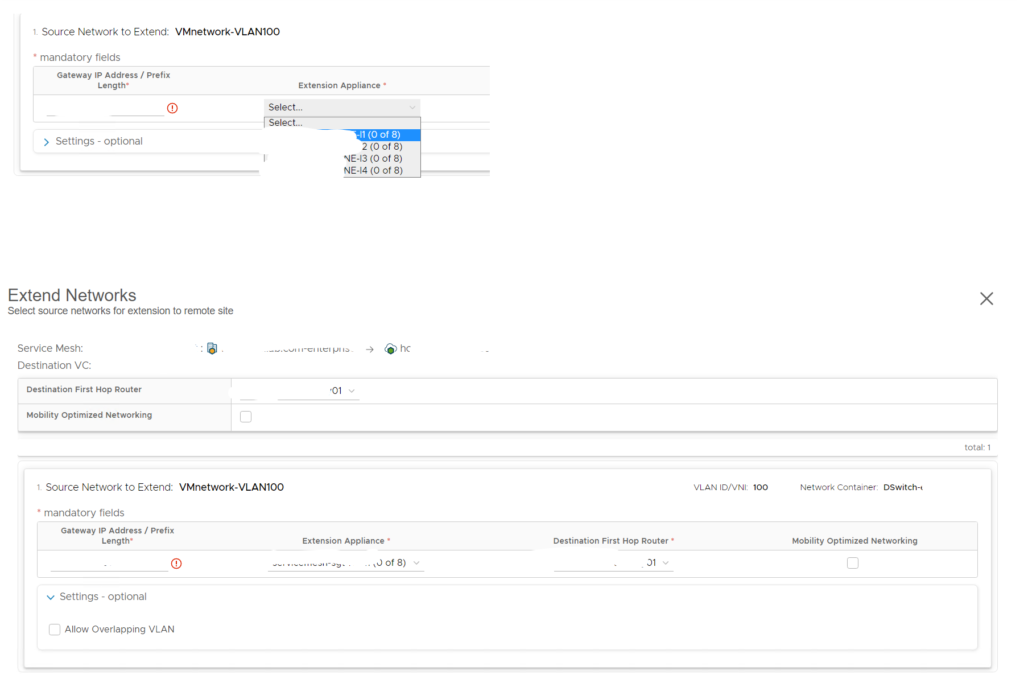
L2延伸設定中 ステータスが1%になっているこのあとすぐ完了
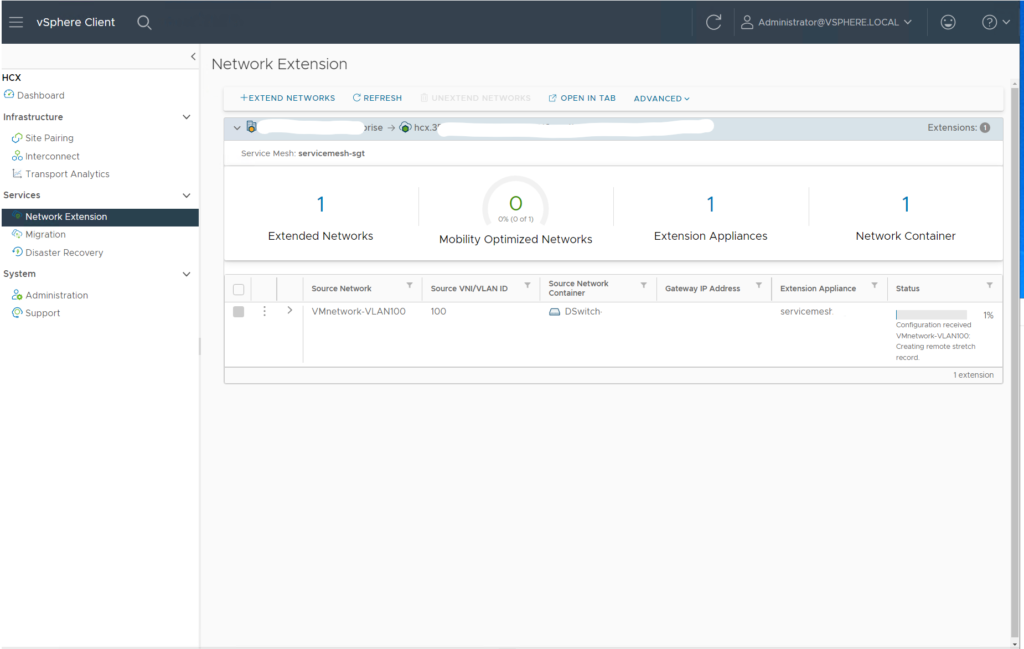
L2延伸のネットワークが作成されているのを確認
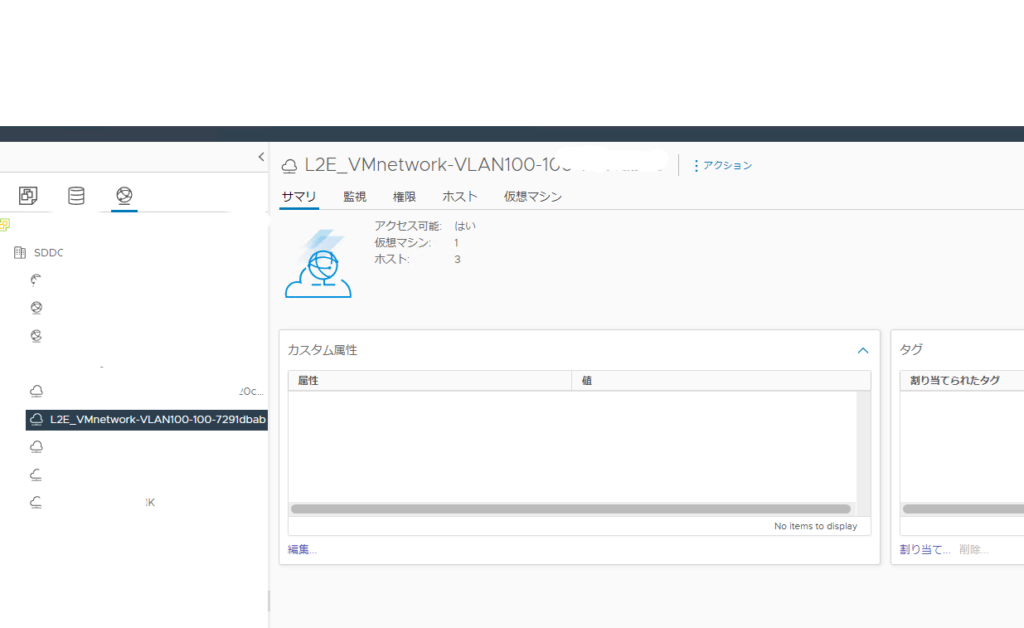
Migrationから移行を開始
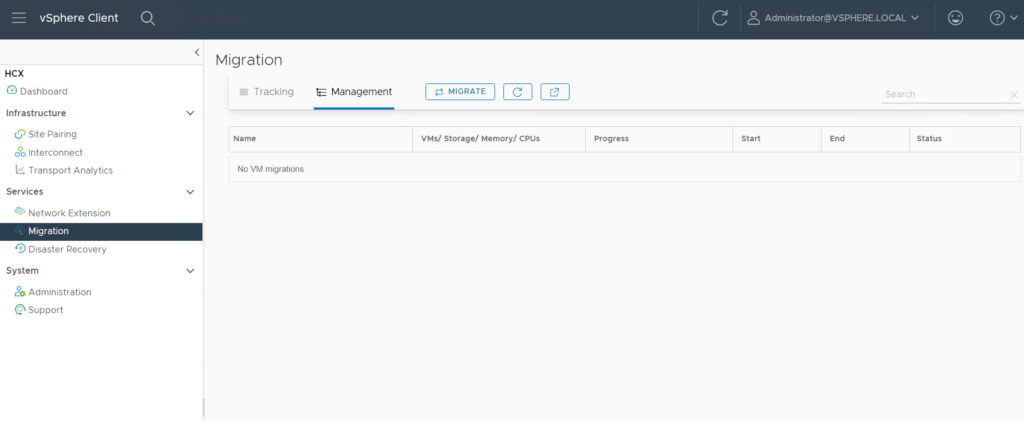
移行元のインベントリから移行対象仮想マシンを選択
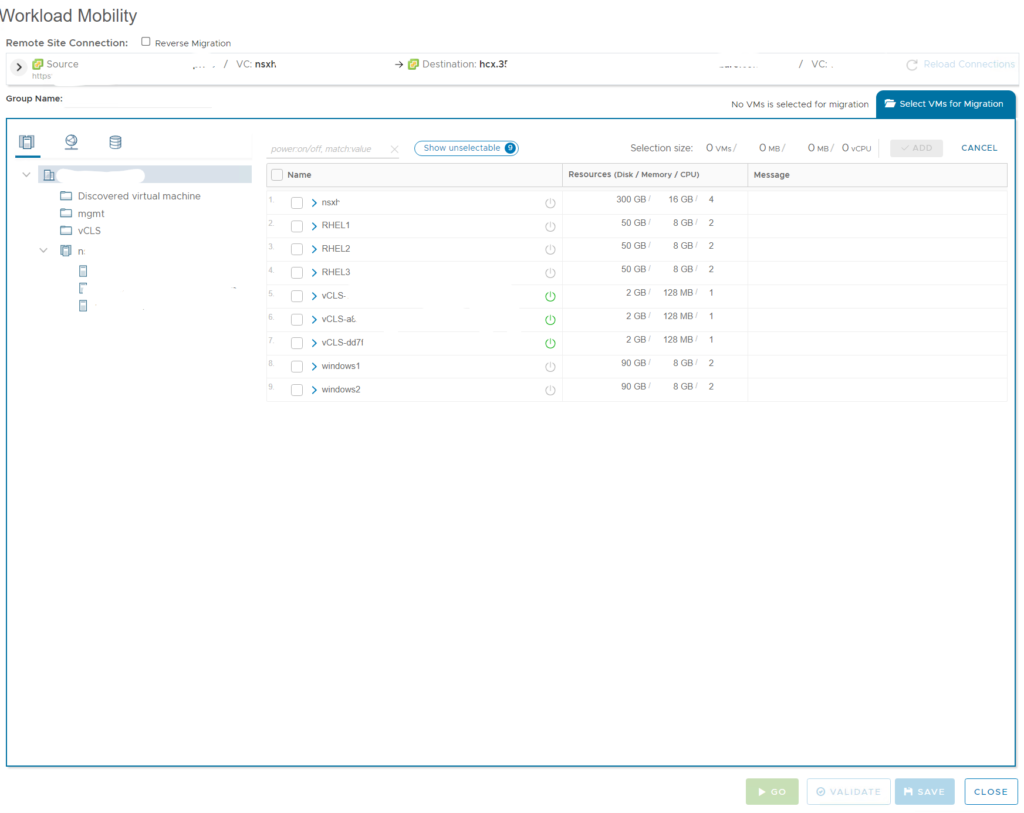
今回はテストのためWindows1を移行対象としてWindows2との間でpingをうちながら移行
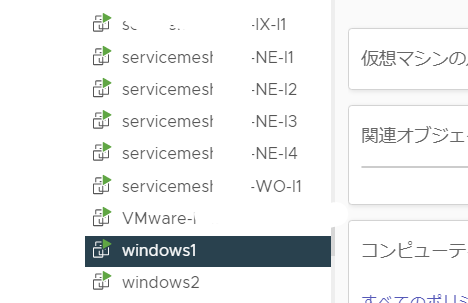
同じポートグループということもあり1msで疎通
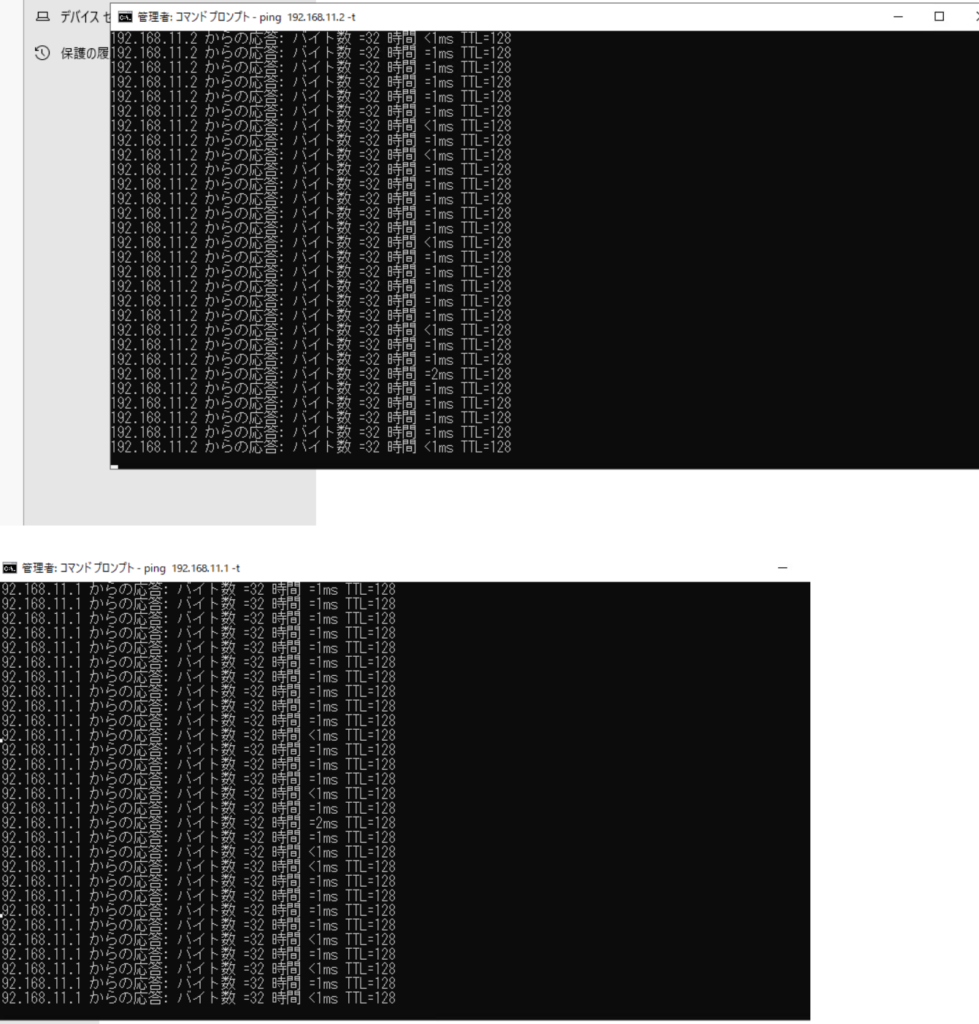
対象仮想マシンを選択してADDをクリック
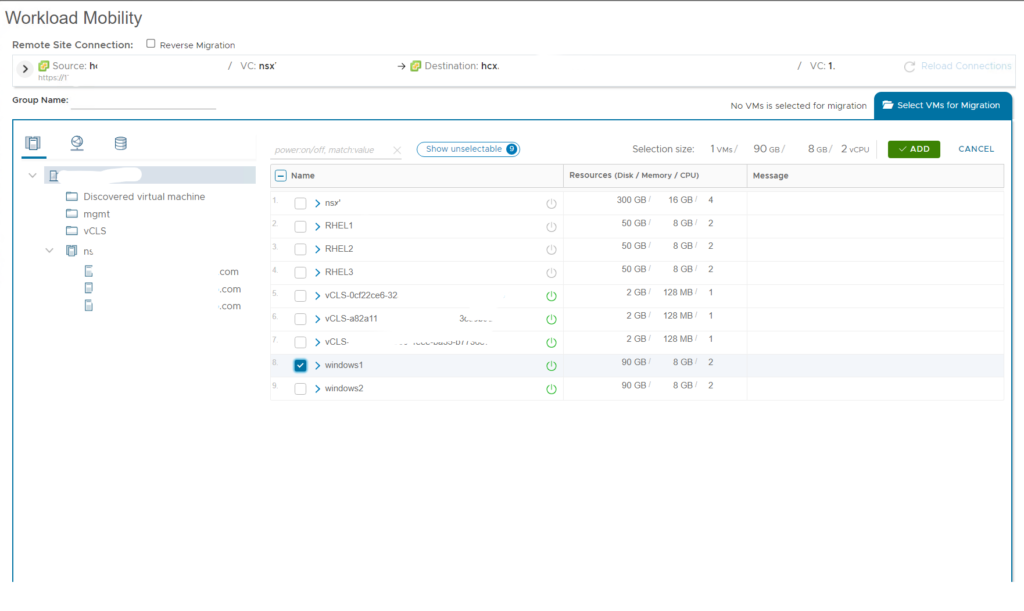
移行先のコンピューティングリソースを選択
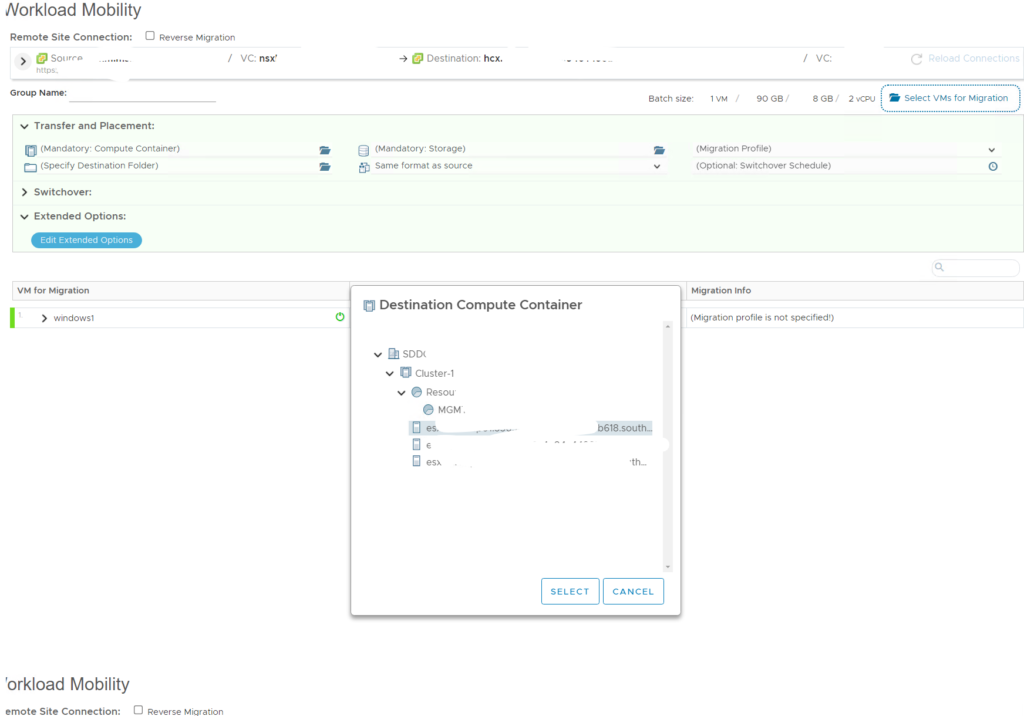
移行方式を選択、今回はvMotion
| 移行 方式 | 説明 | 移行機能 | 同時移行数 | コメント |
| Cold | 停止移行 | HCX Cold Migration | ? | |
| Warm | 停止移行 (数分) | HCX Bulk Migration | 最大100 | vSphereReplicationベース |
| Live | 無停止移行 | HCX vMotion Migration HCX Replication Assisted vMotion Migration | 1 | ※Replication Assitedは vSphereReplicationベース |
今回はvMotionを選択
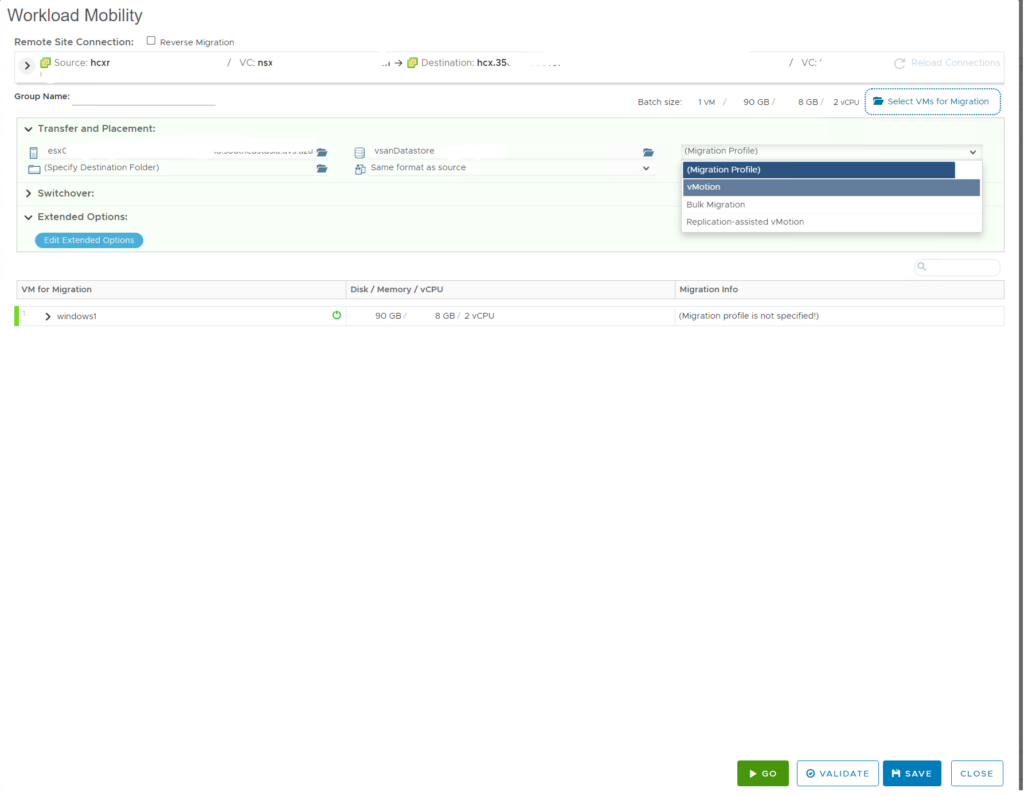
移行スケジュールを選択
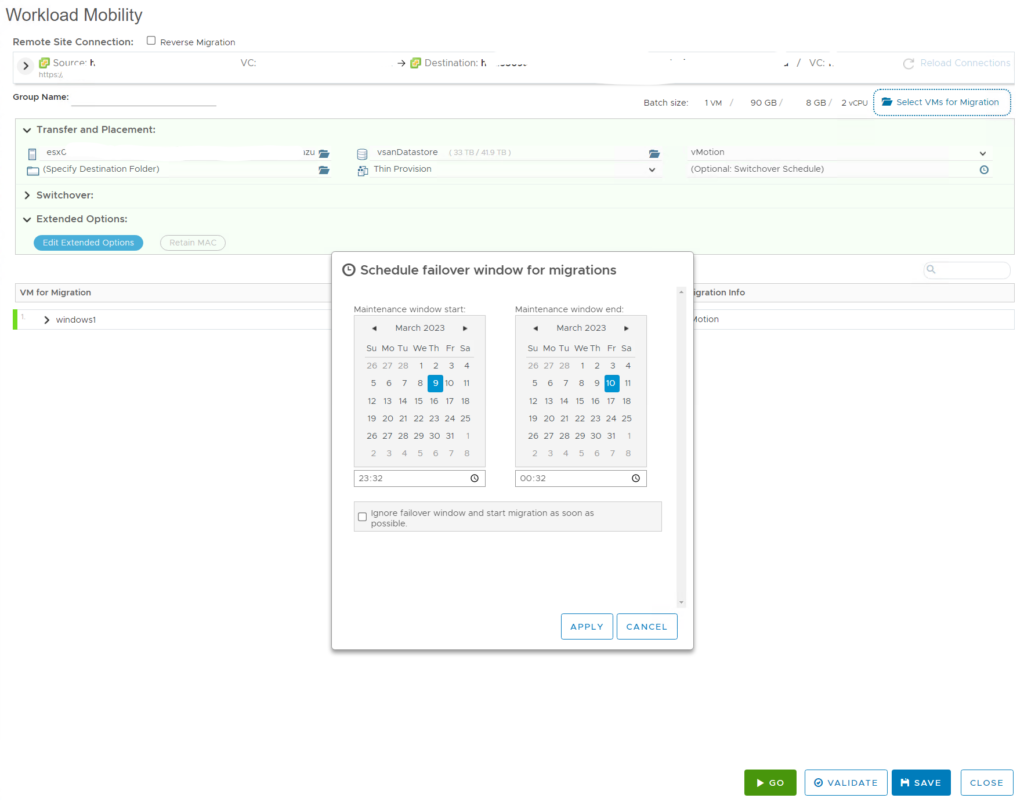
移行先でのネットワークを設定
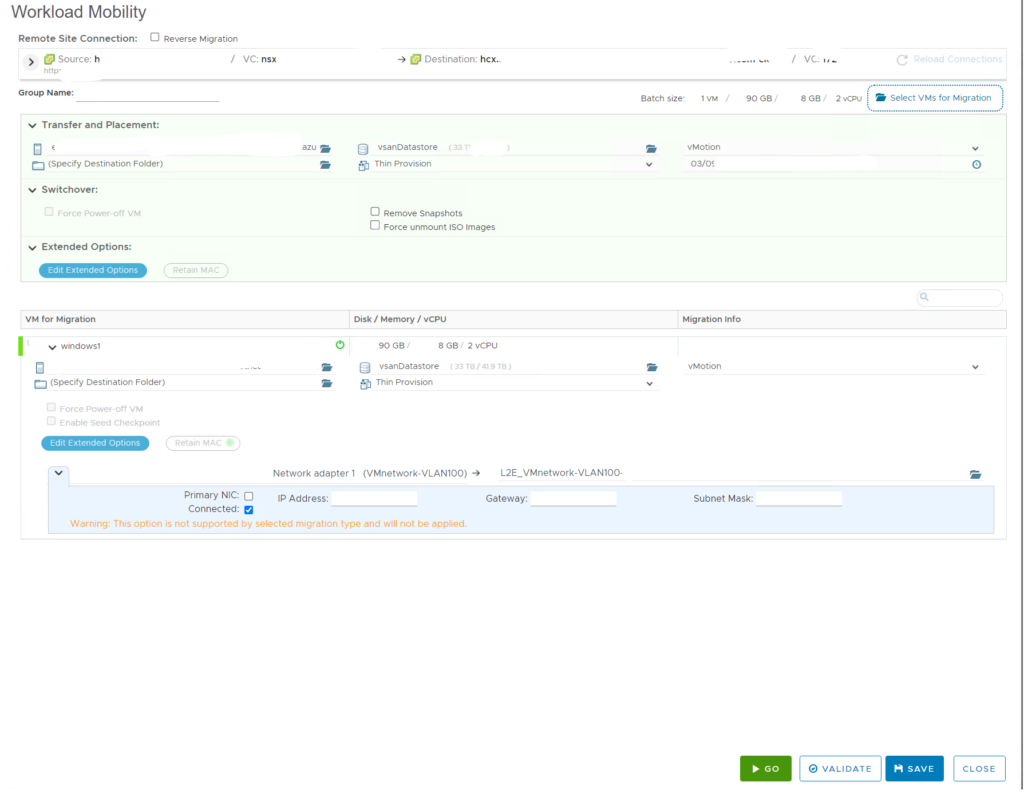
設定完了
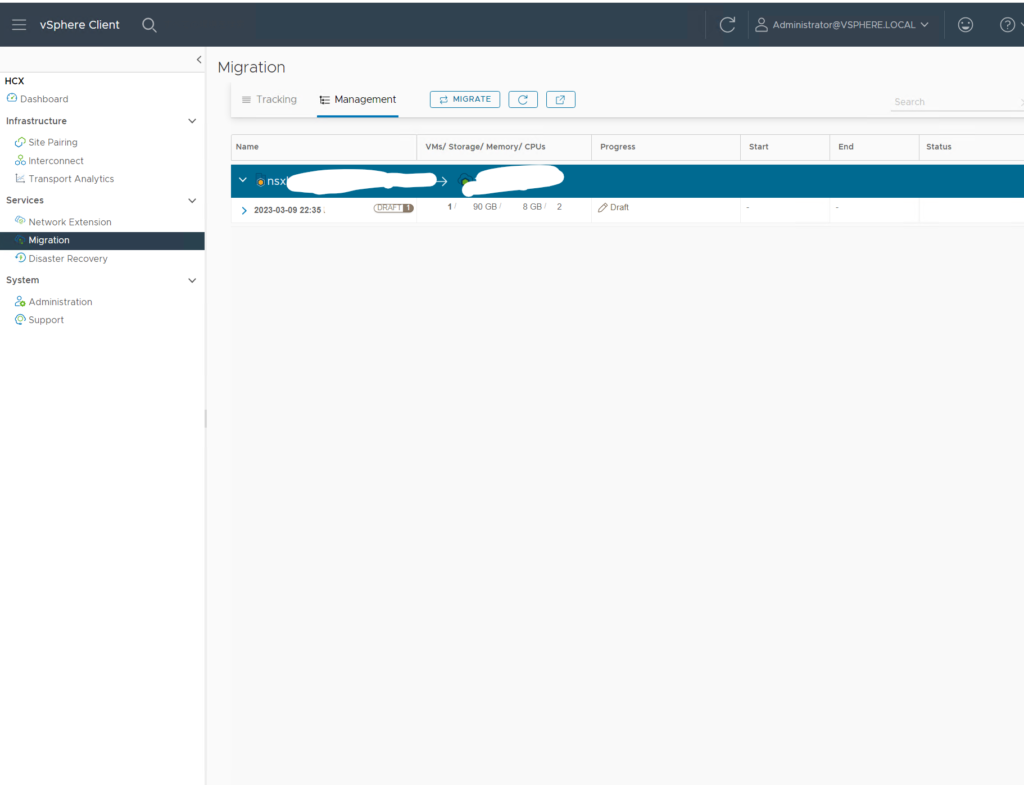
移行開始
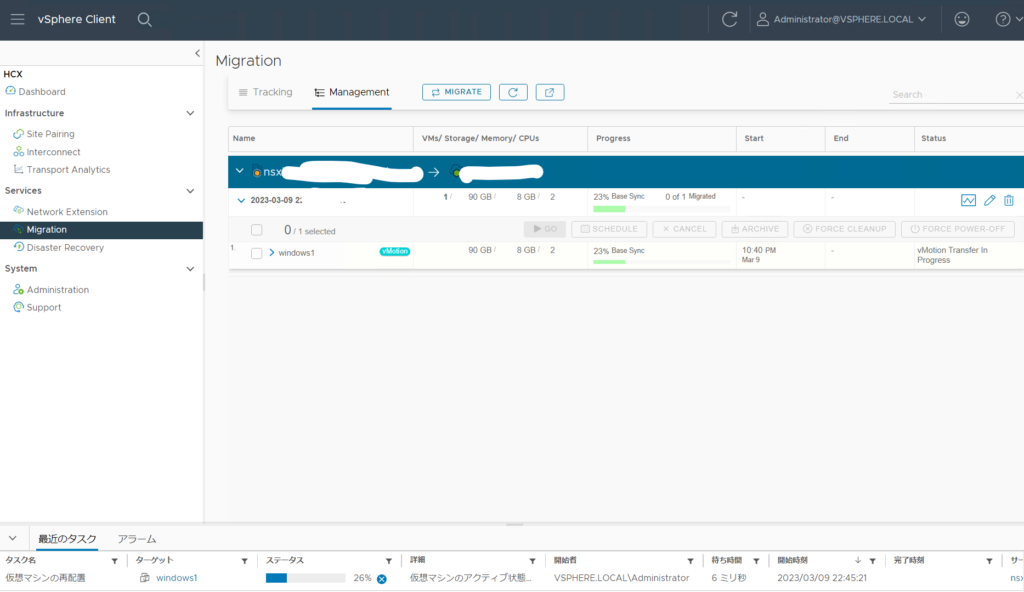
移行ステータス確認
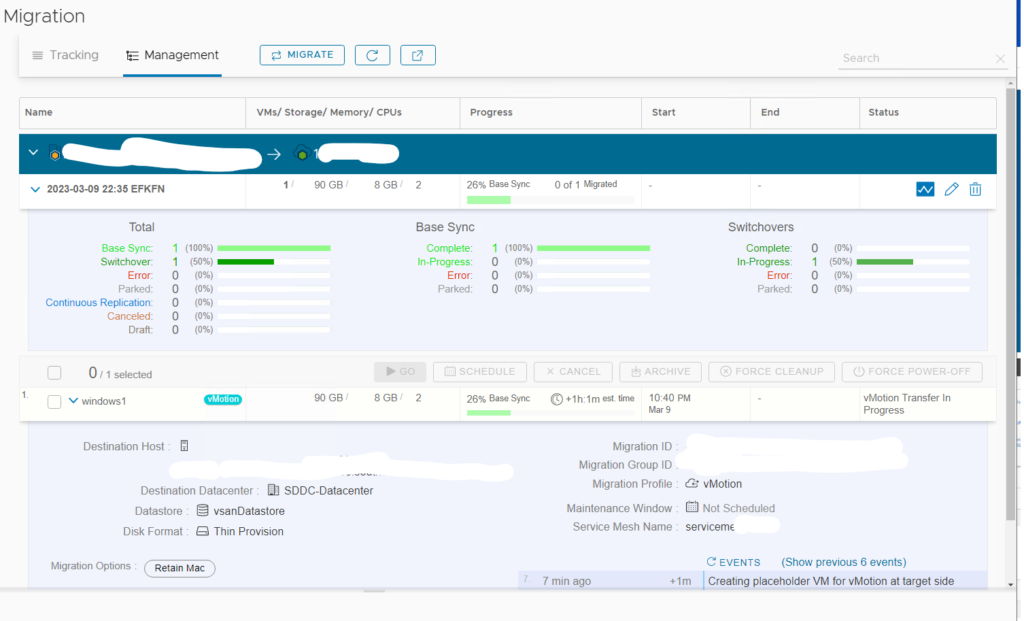
移行完了(今回は日本と海外DCのため結構時間がかかった)
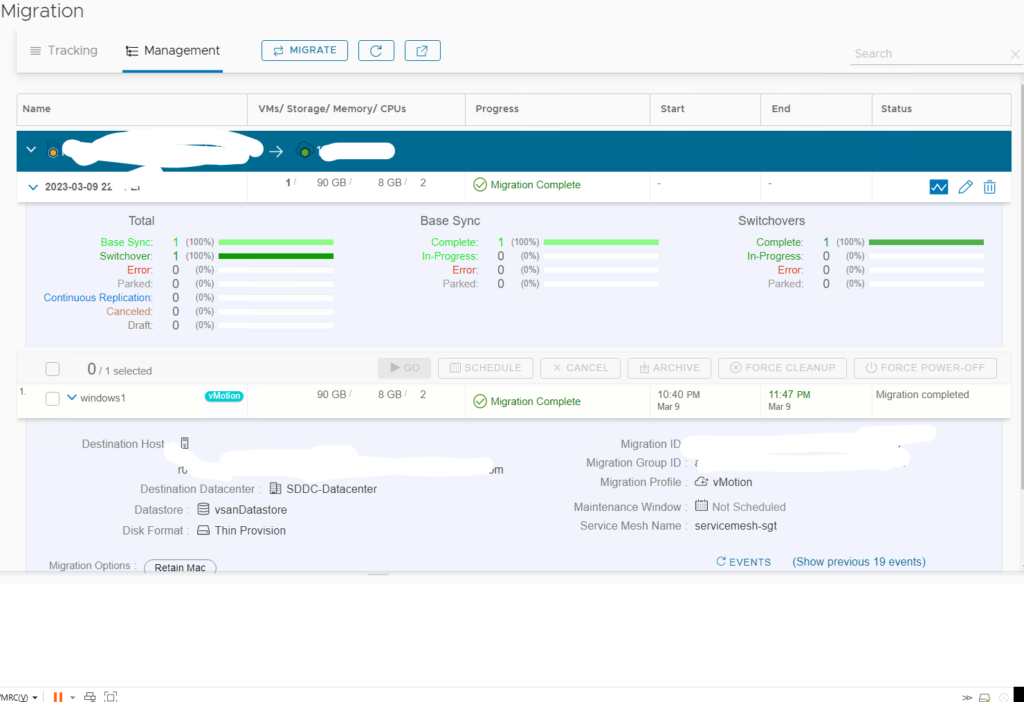
日本語と海外DCのためpingが80ms前後まで上昇(L2延伸状態)無事に移行完了
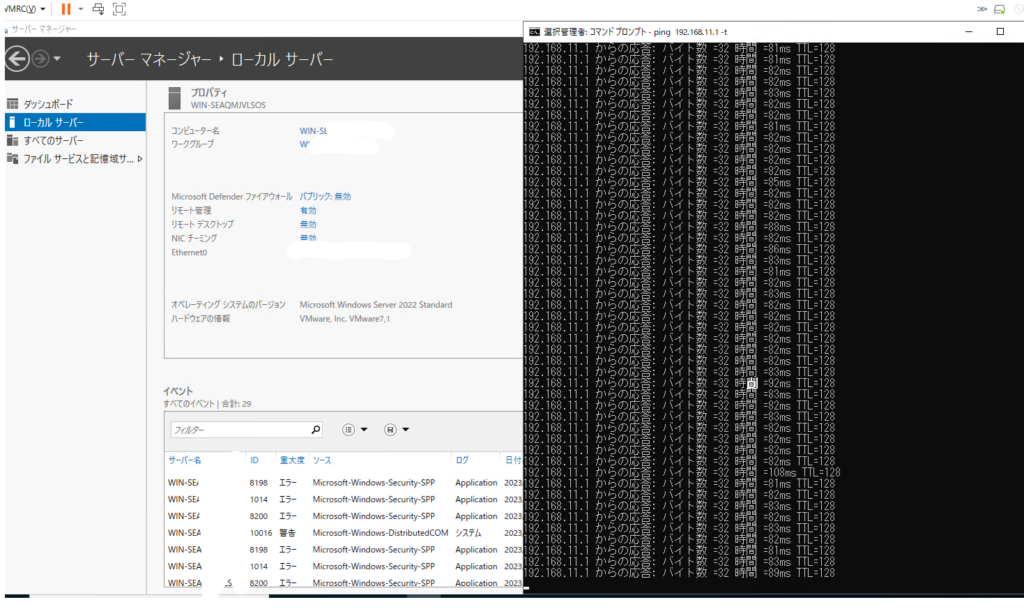
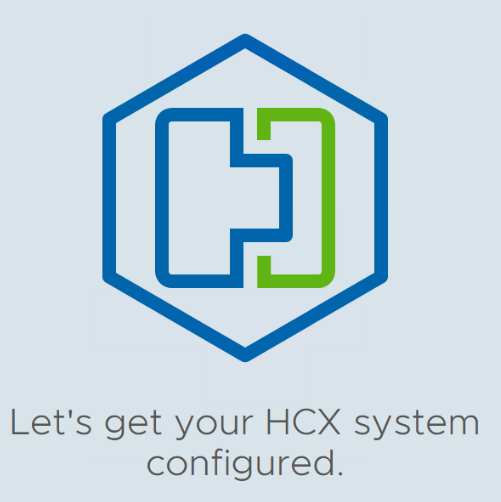
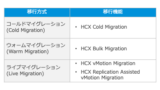
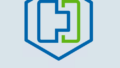
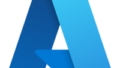
コメント